Samba文件服务器
- 本章结构

- 服务简介
- SMB协议
Server Message Block,服务消息块
- CIFS协议
Common Internet File System,通用互联网文件系统
- Samba项目
- 作用:
分享档案与打印机服务;
可以提供用户登入SAMBA主机时的身份认证;
可以进行Windows网络上的主机名解析(NetBIOS name)
- SAMBA软件包
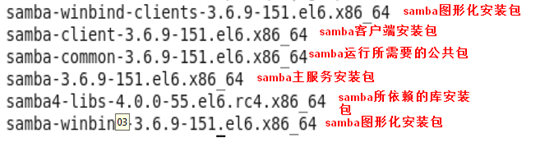
- samba服务器的主要程序
smbd:提供对服务器中文件、打印资源的共享访问,打开的端口为139和445
nmbd:提供基于NetBIOS主机名的解析,打开端口为137和138
Samba的服务脚本:/etc/init.d/smb
Samba的配置目录及文件
/etc/samba/
/etc/samba/smb.conf
配置文件检查工具:testparm
- 常见配置
smb.conf文件的配置内容:
[global]:全局配置
[homes]:用户目录共享设置
[printers]:打印机共享设置
[myshare]:自定义名称的共享目录设置,名字可以自定义,但是最好见名知意
辅助配置内容:
注释行:以#号开头的行
配置样例行:以;号开头的行
结合grep命令可以提取有效配置行
grep –v "^#" smb.conf | grep –v "^;" | grep –v ^$
常见全局配置项的含义:
workgroup:所在工作组名称
server string:服务器描述信息
security:安全级别,可用值如下:
share、user、server、domain
log file:日志文件位置,"%m"变量表示客户机地址
max log size:日志文件的最大容量。单位为KB
passwd backend:设置共享账户文件的类型
常见共享目录配置项的含义:
comment = some string:对共享目录的注释、说明信息
path = pathname:共享目录在服务器中对应的实际路径
load printers = yes/no:是否加载打印机
browseable = yes/no:该目录在"网上邻居"中是否可见
guest ok = yes/no:是否允许所有人访问,等效于"public"
public = yes/no:是否允许所有人访问
writable:是否可写,与read only的作用相反
printable = yes/no:是否允许打印
read only = yes:只读
share modes = yes/no:是否开启共享模式
valid users = username1,username2,@groupname:
#指定合法用户或组,只有写在这里的才可以登陆
write list = username1,username2,@groupname:
#只有写在这里用户或组才具有写权限,组名前要加@符号
- 其他设置
端口映射与地址访问限制:
hosts allow = 192.168.1. EXPECT 192.168.1.15
#设置允许访问的主机IP,可以使用EXPECT排除某个IP
username map = /etc/samba/smbusers
格式为:原名 = 别名
#别名映射,别名文件为smbusers
linux自动挂载
#vim /etc/fstab
//192.168.10.2/share /mnt cifs defaults,username=zhangsan,password=123456
注意:samba共享目录,除了服务自身设置外,还要注意设置目录权限
- 客户端访问
- Linux客户端
# yum -y install samba-client #安装SAMBA客户端
#useradd admin #添加本地用户
#加入samba服务的用户家目录其实就是系统用户的家目录
#smbpasswd -a admin #为用户添加密码
#smbclient –U username //主机IP/sharedir
#以某用户登陆SAMBA
#smbclient [-U username] -L IP地址
#列出某samba服务器共享的目录信息
smb: > get 文件名 #下载文件
smb: > put 文件名 #上传文件
smb: > ls #列出共享的文件
- Windows客户端
\IP地址sharedir (unc路径:Universal Naming Convention 通用命名规则,也称通用命名规范、通用命名约定)
在CMD下可以使用:net use * /del #删除本机所有映射和IPC#$(空连接)连接
#如果想每次都不用做上述操作,那么可以将其映射到本机,即在windows里面,点击"计算机—映射网络驱动器" 填写好相关信息
- 试验一
创建3个文档目录:
/var/share/public,存放公共数据
/var/share/training,存放技术培训资料
/var/share/devel,存放项目开发资料
1、将/var/share/public目录共享为public
所有员工可匿名访问,但是只能读取文件,不能写入
2、将/var/share/training目录共享为peixun
只允许管理员admin及技术部的员工只读访问
3、将/var/share/devel/目录共享为kaifa
技术部的员工都可以读取该目录中的文件
但是只有管理员admin及xdl项目组的员工有写入权限
首先记得关闭防火墙和SELINUX
#yum –y install samba
#vim /etc/samba/smb.conf
[global]
workgroup = WORKGROUP
server string = Samba Server Version %
log file = /var/log/samba/log.%m
max log size = 50
security = user
passdb backend = tdbsam
load printers = yes
cups options = raw
[homes]
comment = Home Directories
browseable = no
writable = yes
; valid users = %S
; valid users = MYDOMAIN\%S
[printers]
comment = All Printers
path = /var/spool/samba
browseable = no
guest ok = no
writable = no
printable = yes
[public]
comment = public
path = /var/share/public
browseable = yes
guest ok = yes
read only = yes
[peixun]
comment = peixun
path = /var/share/training
valid user = admin,@tech
read only = yes
[kaifa]
comment = kaifa
path = /var/share/devel
writable = yes
write list = admin,@xdl
#service smb start
#useradd admin #添加本地用户
#smbpasswd -a admin #为用户添加密码
#chmod 775 /var/share/public #可根据系统用户、组、其他人进行设置
#chmod 770 /var/share/training
#chmod 770 /var/share/devel
添加用户组进行测试:
#groupadd xdl
#groupadd tech
#useradd –G xdl user1
#useradd –G xdl user2
#useradd –G xdl user3
#useradd –G tech tech1
#useradd –G tech tech2
#setfacl -m u:admin:rx /var/share/training
#setfacl -m g:tech:rx /var/share/training
#setfacl -m g:tech:rx /var/share/devel
#setfacl -m g:xdl:rwx /var/share/devel
#setfacl -m u:admin:rwx /var/share/devel
#smbpasswd -a user1
#smbpasswd –a user2
#smbpasswd –a user3
#smbpasswd –a tech1
#smbpasswd –a tech2
Linux测试机:
#yum –y install samba-client
#smbclient -U admin //192.168.131.129/kaifa #测试结果可读写
#mkdir /samba
- 永久挂载
# vim /etc/fstab
//192.168.131.129/kaifa /samba cifs defaults,username=admin,password=123 0 0
#mount –a
#mount
- 临时挂载
#mount -t cifs -o defaults,username=admin,password=123 //192.168.131.129/kaifa /samba/